今天给大家分享一个强大的工作流程:Lovable — GitHub — Cursor。
虽然 Lovable 和 Cursor 都是流行的工具,但它们各有其优点和局限性。
但当一起使用时,它们可以很好地互补,您可以获得两全其美的效果。
此工作流程让您可以利用 Lovable 的快速设计生成和 Cursor 的 AI 驱动编码环境来精确构建更强大的应用程序。
我将向您展示如何逐步连接它们并创建无缝的工作流程。
在Lovable中,将您的项目与Github连接起来,这样代码就可以实时同步到GitHub。
在 Cursor 中,你可以将项目代码克隆到本地并进行编辑。之后,你可以随时同步到 GitHub。
一旦同步,更新将立即反映在 Lovable 中。
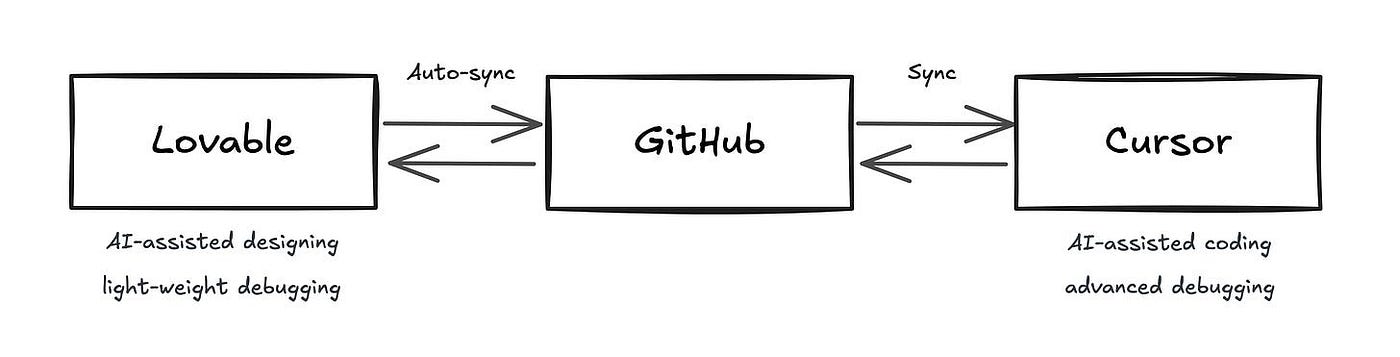
然后,您可以根据需要选择使用 Lovable 或 Cursor 进行工作。两者之间可无缝切换。
对于专注于前端的设计来说,Lovable 直观且快速。但当需要改进或添加实际功能时,你很快就会遇到瓶颈。
它根本不适合开发可靠的应用程序。而且,Lovable 的免费计划也很容易达到使用上限。
这就是 GitHub 和 Cursor 的用武之地。GitHub 充当了 Lovable 和 Cursor 之间的桥梁。从它的名字就可以看出“ GitHub = Git + Hub ”。Git 是管理代码版本的工具。GitHub 是一个托管 Git 存储库并增强协作的平台。
而 Cursor 就像一个带有 AI 助手的代码编辑器。它比 Lovable 强大得多。你可以更精确地调试、优化和构建代码。
缺点是,如果你编程经验有限,Cursor 可能会让你感到不知所措,而且它不够简单,不适合前端探索。这就是为什么 Lovable 和 Cursor 相辅相成的原因。
但是如何让 Lovable、Cursor 和 GitHub 协同工作呢?
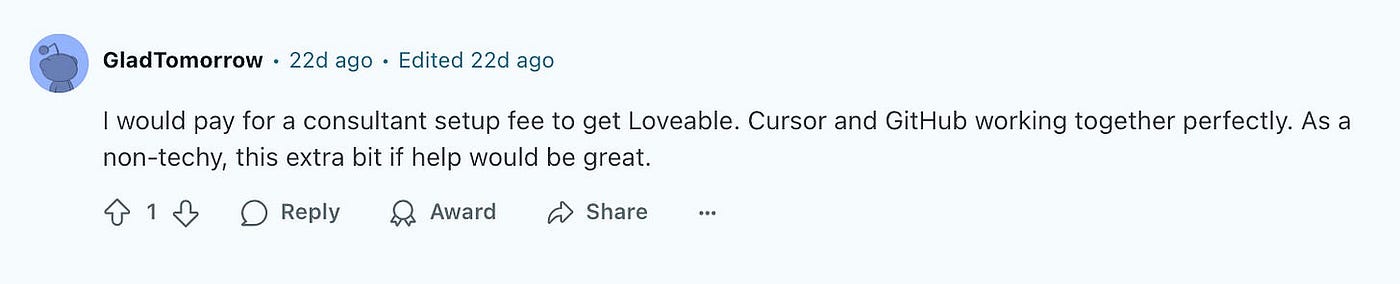
接下来,我将逐步引导您完成工作流程!
首先,你需要有一个 GitHub 帐户。
那就用 Lovable 来构建一些东西吧。我在一篇新闻通讯里提到过 Lovable 。它很容易上手。
为了这个演示,我创建了一个简单的“像我 5 岁一样解释它”应用程序。
您可以随时通过点击右上角的 GitHub 图标选择连接到 GitHub。

如果单击该图标,将出现以下对话框:
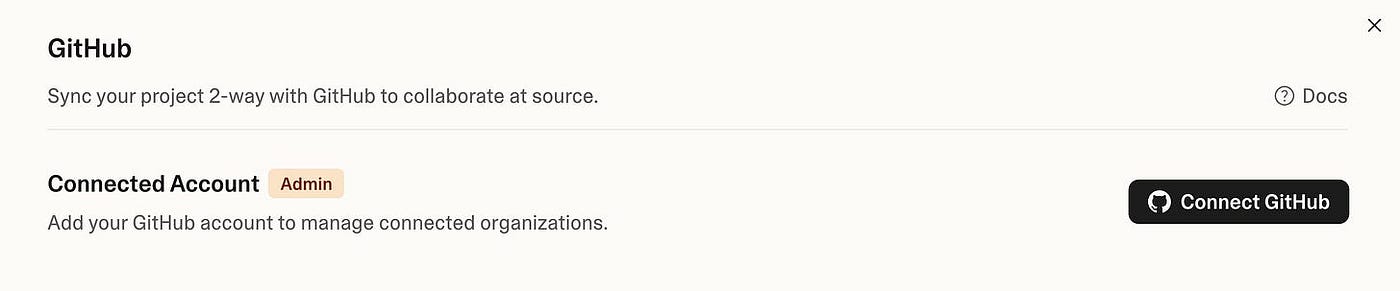
连接到 Github 帐户后,此对话框将显示另一个选项,供您将此“项目”连接到您的 Github。请确保它也已连接。
打开 Cursor。第一步是选择一个文件夹。这就是项目所在的位置。
接下来,您只需在 Cursor 中输入以下内容:
克隆此 repo:[你的项目 Github 链接]此repo:[你的项目 Github 链接]
然后 Cursor 会告诉你该怎么做。设置起来非常简单直接。
您实际上是在安装“依赖项”,即下载并设置项目正常运行所需的所有包。
按照说明,我打开了本地服务器,它在 Lovable 中显示了完全相同的设计。
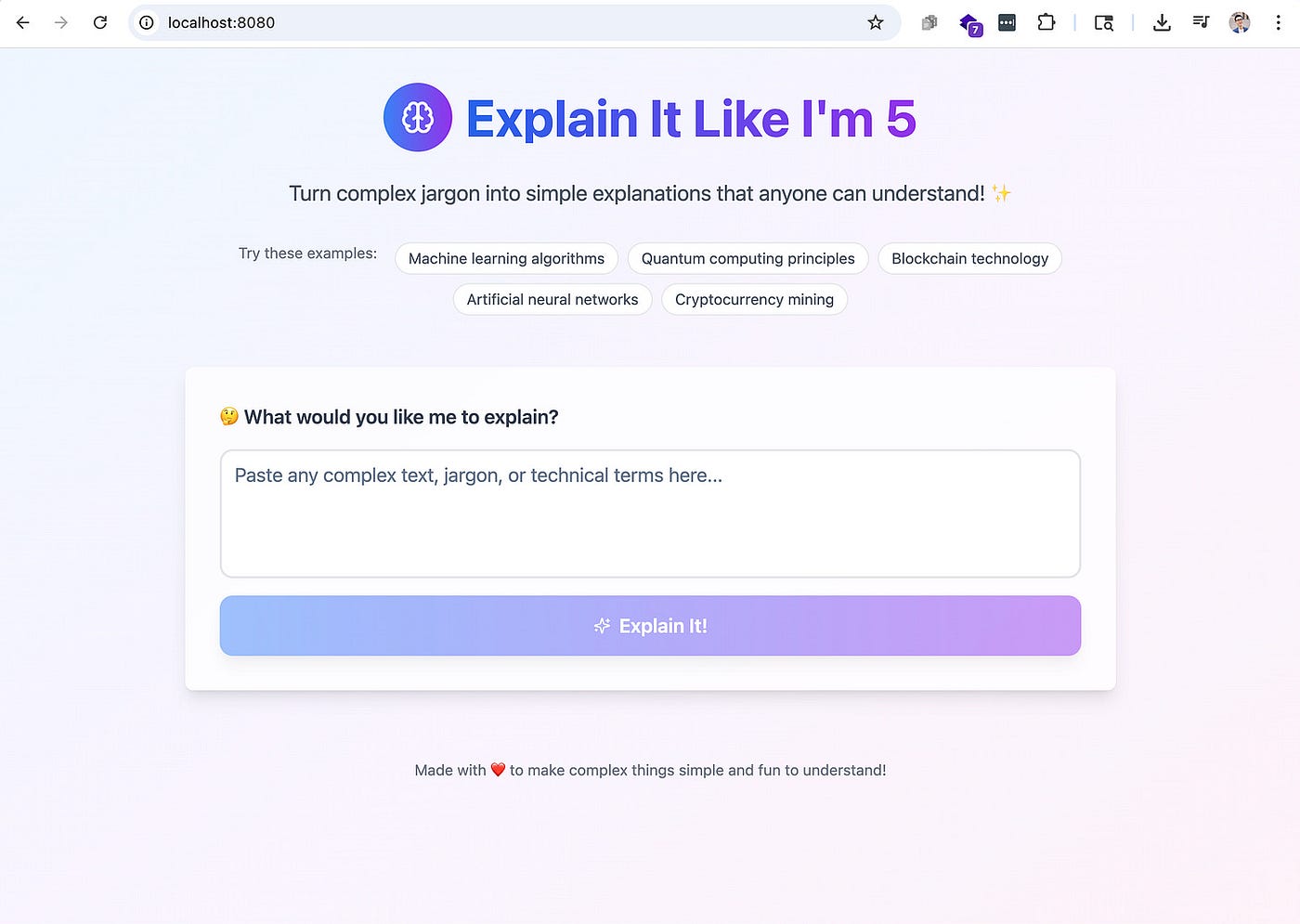
假设现在我想在 Cursor 中进行一些修改。CTA 按钮的悬停效果太过分了。
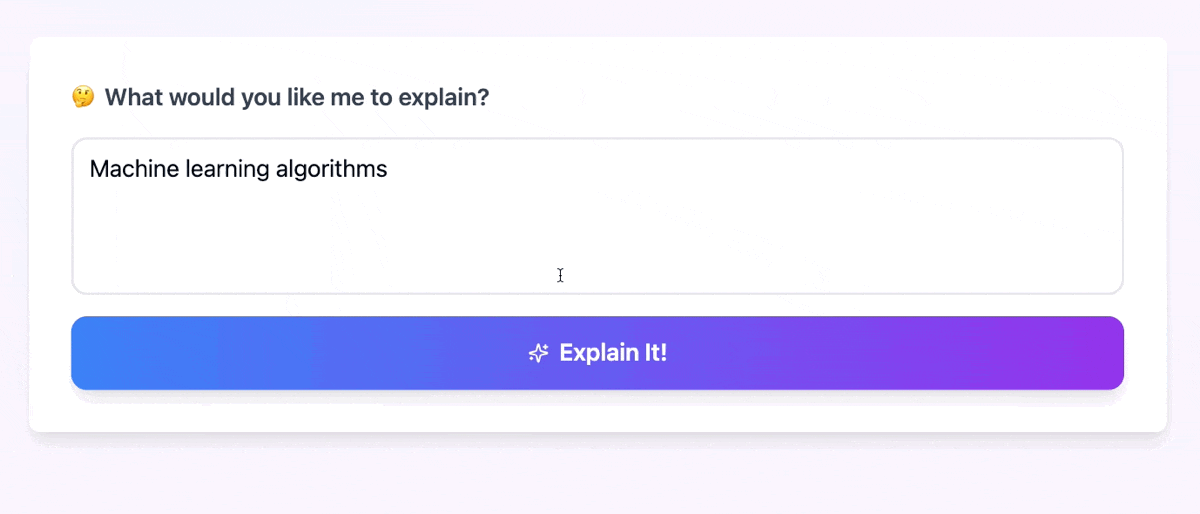
我在 Cursor 的提示窗口中输入了以下内容:
删除悬停时“解释一下!”CTA 上的放大效果。悬停时对“解释一下! ” CTA产生影响。
然后就修复了:
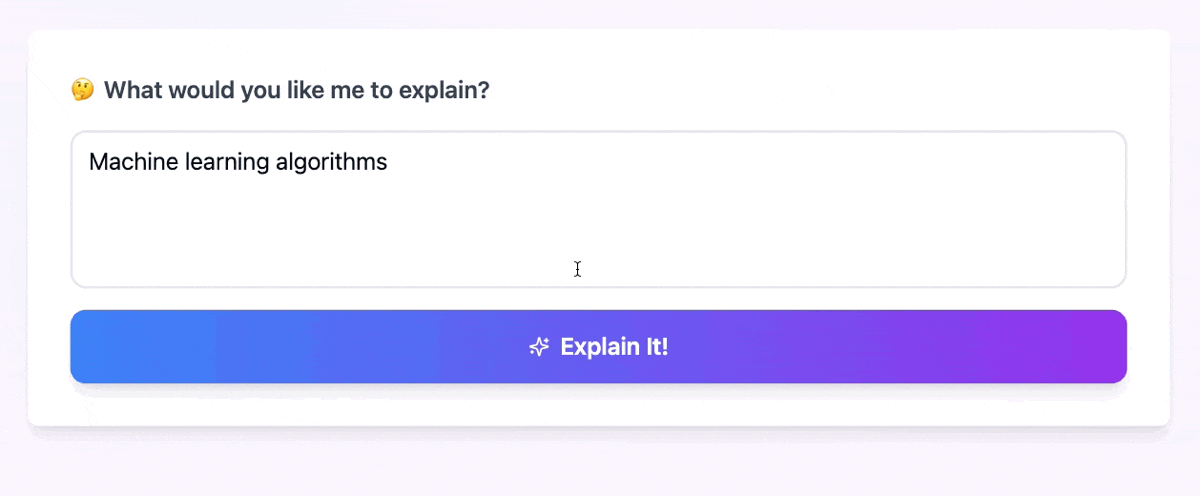
您可以随时选择将代码从 Cursor 同步到 GitHub。
但是,您会发现选项比您预期的要多得多,而只有一个选项 — — 同步。
Git 就是这样运作的。它将版本控制分解成多个小的、具体的操作,以便你进行精确控制。
这在处理大型项目时尤其有用。想象一下,当多人协作时,所有本地模型都同步到一个中心模型,而且每个人都只能选择同步,没有其他选择,那该有多混乱。
我在下面画了一张图表来帮助您更好地理解所有这些命令。
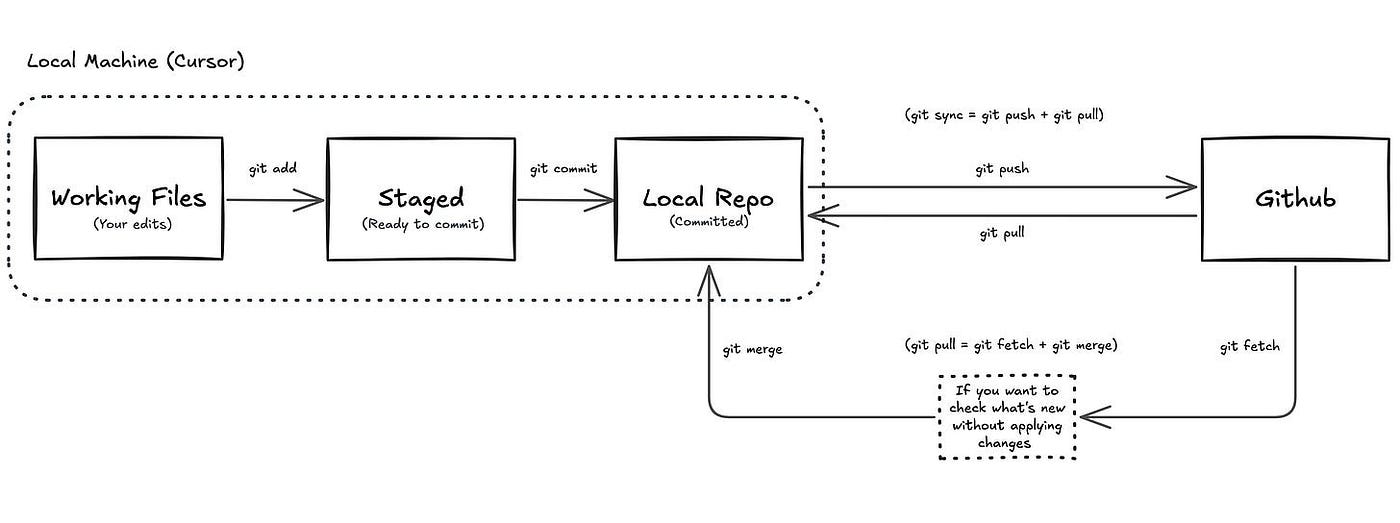
您不必亲自输入这些命令,但是当您在 Cursor 中看到这些术语并感到困惑时,该图表可以作为有用的参考。
首先,点击这个“分支”图标切换到源代码控制面板。然后点击“+”图标“暂存更改”,使其准备好提交。
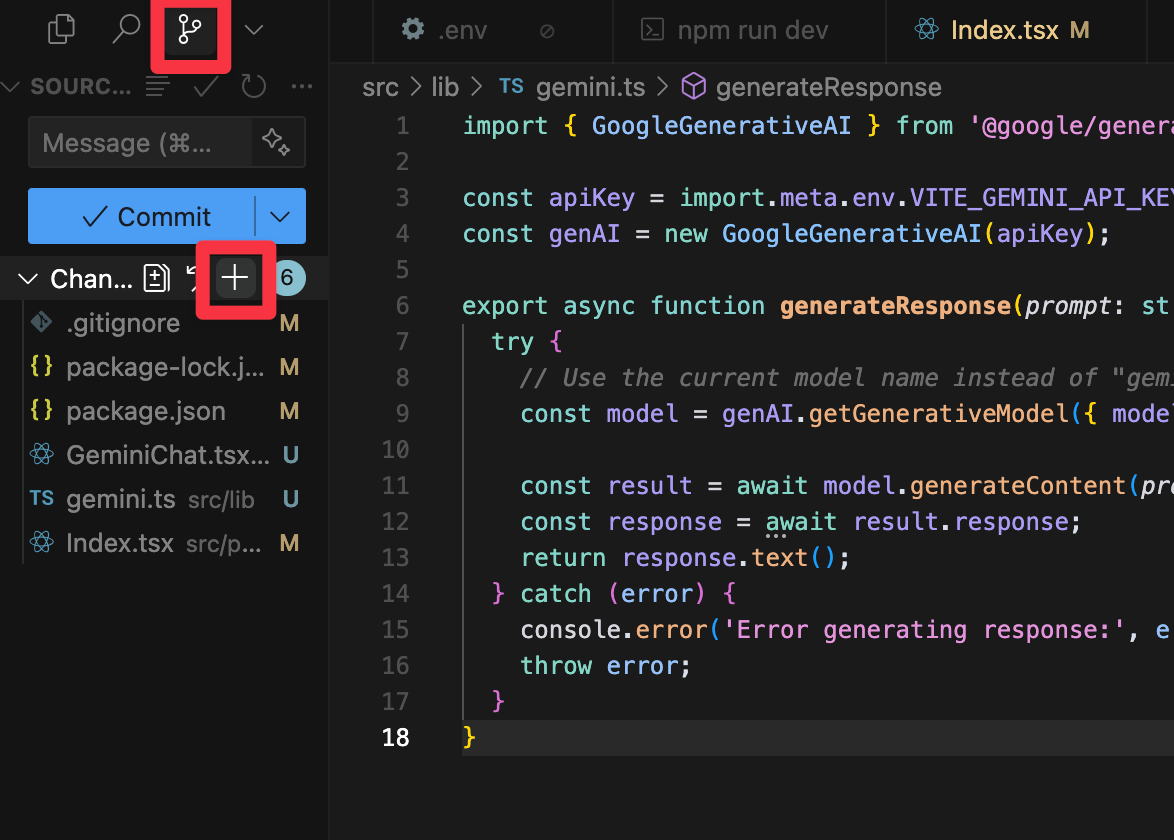
然后根据您的需要,您可以在“提交”下拉菜单中选择一个选项。
如果您只想直接同步,请使用“提交和同步”。
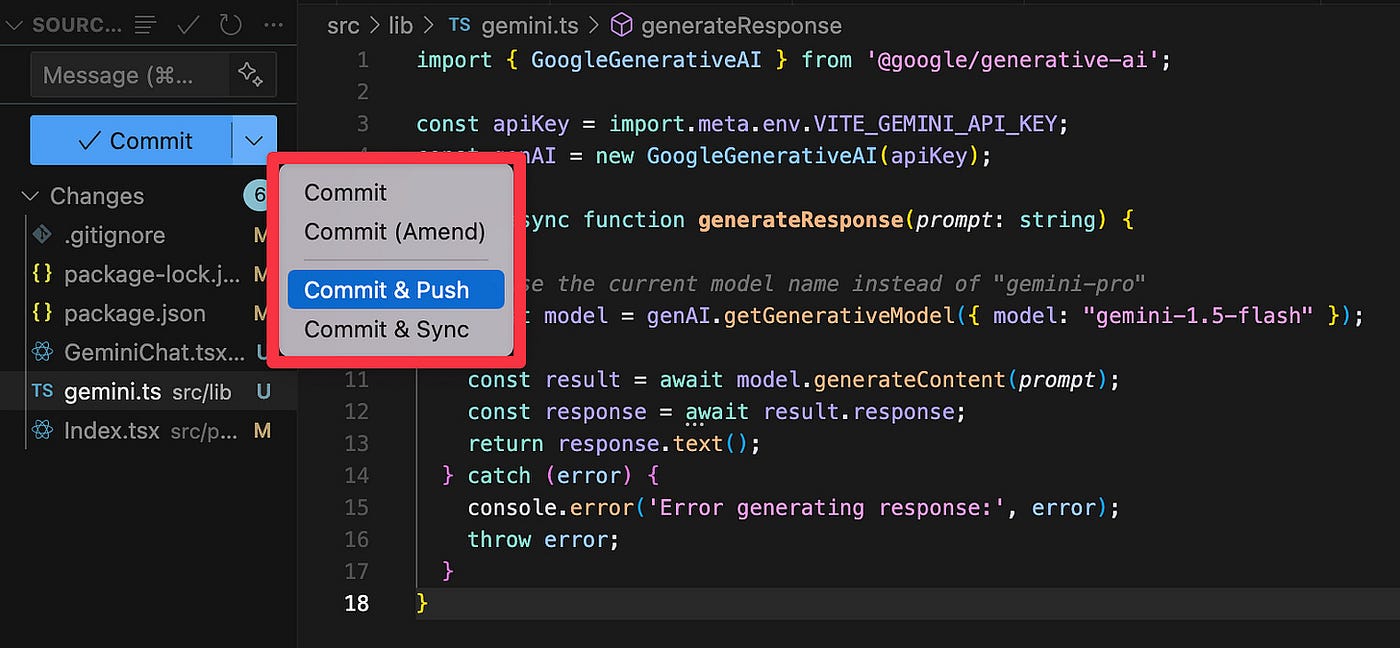
你看到“提交”顶部的消息框了吗?它就像一个版本历史记录名称,方便你更好地跟踪更改。如果你将其留空,Cursor 会根据你所做的更改自动生成一条提交消息。
现在就是神奇的一步。因为你什么都不用做。
你应该会立即看到更新自动同步到 Lovable 中。太酷了!
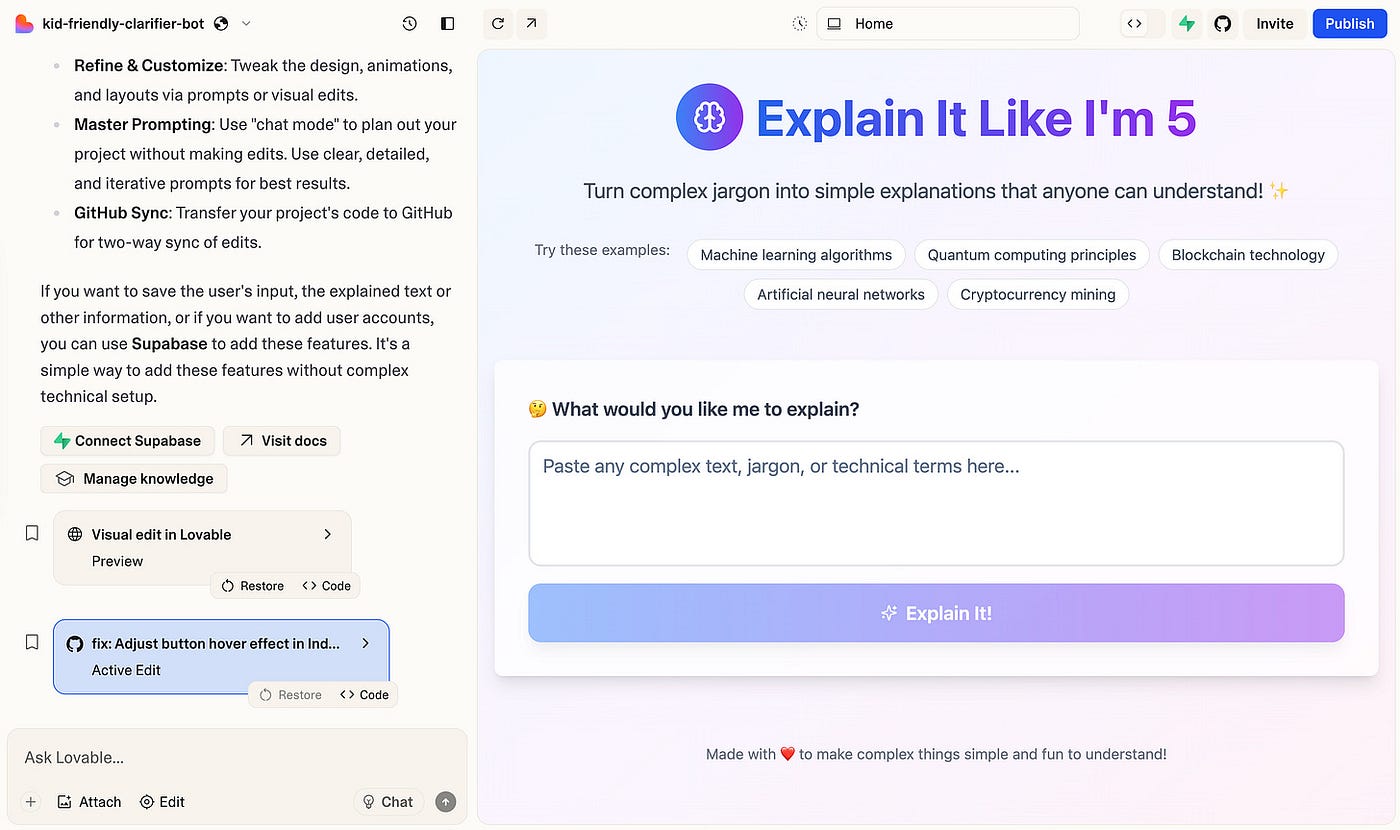
如果您查看上面的快照,它会在聊天窗口中显示来自 Cursor 的最新修订。
然后,您可以根据需要选择继续在 Lovable 中构建或切换到 Cursor。
如果您想与某人合作,只需在 GitHub 上的项目仓库中添加一位合作者即可。前往项目 → 设置 → 合作者 → 添加人员
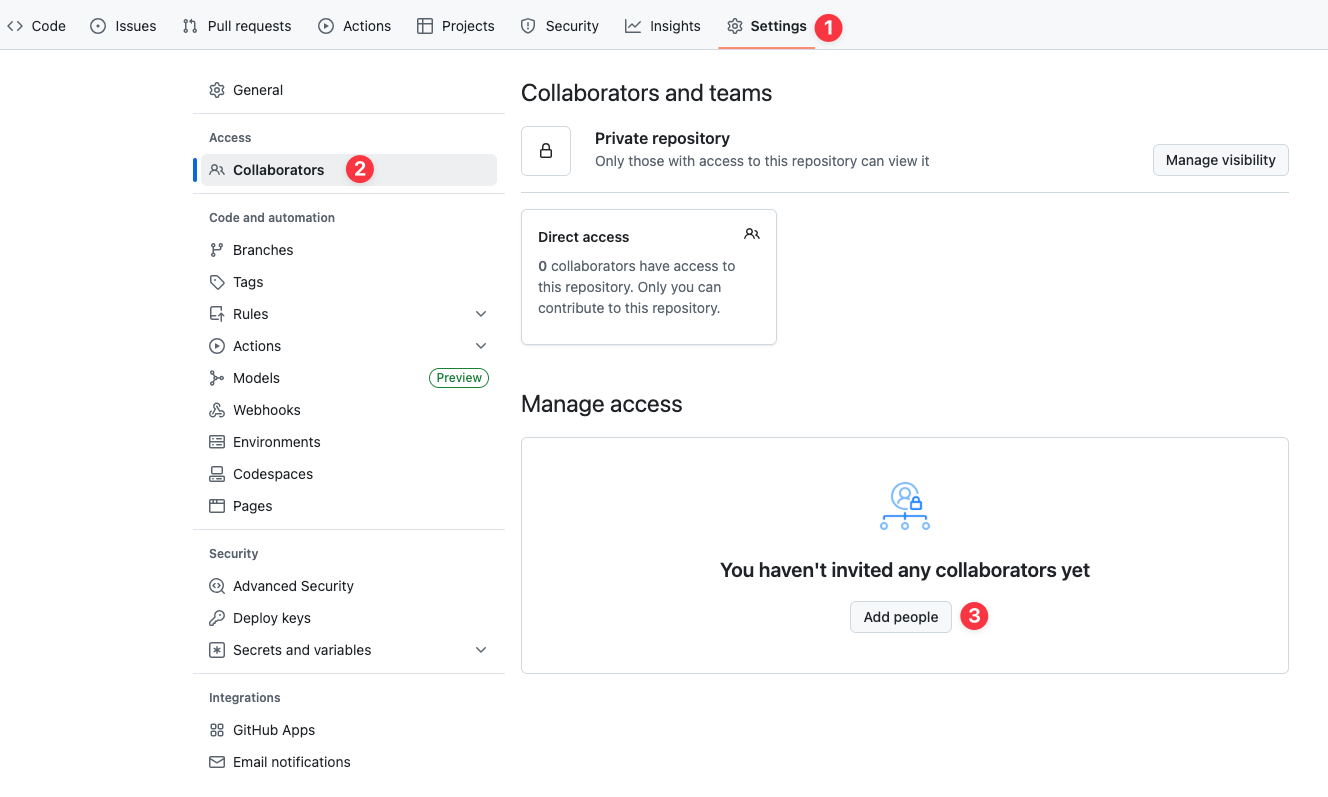
一旦添加,他们也可以使用 Cursor 实时协作该项目。
感谢阅读。特别感谢 Junaid,在我准备课程期间与我分享了工作流程。
下周见,
欣然
-
PS:几天前我做了一个关于创建 AI 原型的演讲,并演示了一些示例。如果你也对这个话题感兴趣,可以去看看。你可能会喜欢我和观众现场演示的冰淇淋搭配应用。